
时间:2021-06-26 00:44:17 来源:www.win10xitong.com 作者:win10
你有没有在使用win10系统的时候遇到Win10专业版休眠文件的情况呢,今天有一位朋友就因为这个问题来向小编咨询。这个Win10专业版休眠文件问题还难到了一些平时很懂win10的网友,那我们可以不可以自己解决呢?其实可以效仿小编的这个流程进行如下操作:1、首先使用 win + R 组合快捷键打开 运行 对话框,然后输入 cmd 并点击底部的“确定”,打开命令操作框;2、打开CMD命令窗口之后,再键入命名:powercfg –h off 完成后,按“回车键”执行命令即可就能够轻松的解决了,接下去我们就配合图片手把手的教各位Win10专业版休眠文件的具体处理技巧。
windows 10休眠文件占用的空间有多大?
Windows休眠文件可以积累大量信息,占用几GB空间。既然不是每个人都用这个功能,那就可以永久消除以获得更多空间。
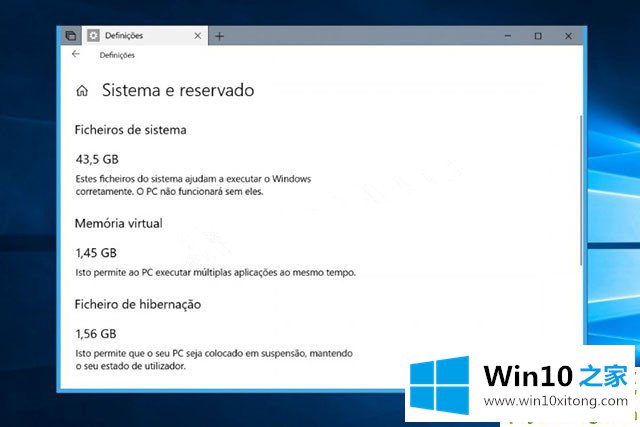
要了解占用空间,先访问定义,然后是系统,最后是存储。当您加载光盘时,您将可以访问关于光盘的详细信息,并且可以查看文档、文件和其他专业数据。对于休眠文件,单击系统和保留,然后等待信息出现。他们想要的信息在休眠文件中。
win10专业版系统如何删除休眠文件?
1.首先用win R组合键快捷键打开运行对话框,然后输入cmd,点击底部的“确定”,打开命令操作框;
2.打开CMD命令窗口后,键入名称:powercfg -h off,然后按回车键执行命令!
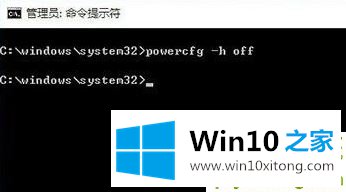
以上是清理win10专业版休眠文件的具体解决方案。
如果你也遇到Win10专业版休眠文件的问题,今天小编就非常详细的给你说了,我们非常感谢大家对我们网站的支持,谢谢。